MacBook装Win系统触控板右键开启攻略
时间:2025-05-30 10:03:28 138浏览 收藏
MacBook笔记本在Mac OS和Windows系统中默认未启用触控板右键功能,用户需自行设置以激活此功能。在Mac OS中,用户可以通过点击屏幕左上角的苹果图标,进入“系统偏好设置”,选择“触控板”,并在“辅助点按”标签页勾选选项,将触控板右下角设为右键功能。在Windows系统中,用户需点击右下角的BootCamp图标,进入控制面板的“触控板”设置,选择“辅助单击”的“右下角”选项,确认后完成设置。

MacBook笔记本在Mac OS和Windows系统中,默认情况下并未启用触控板的右键功能,用户需自行进行设置以激活这一功能。
解决步骤如下:
在Mac OS系统中的操作:
- 点击屏幕左上角的苹果图标,进入“系统偏好设置”。
- 选择“触控板”选项。
- 转到“辅助点按”标签页,勾选该选项。
- 设置为通过点击触控板右下角来启用右键功能。
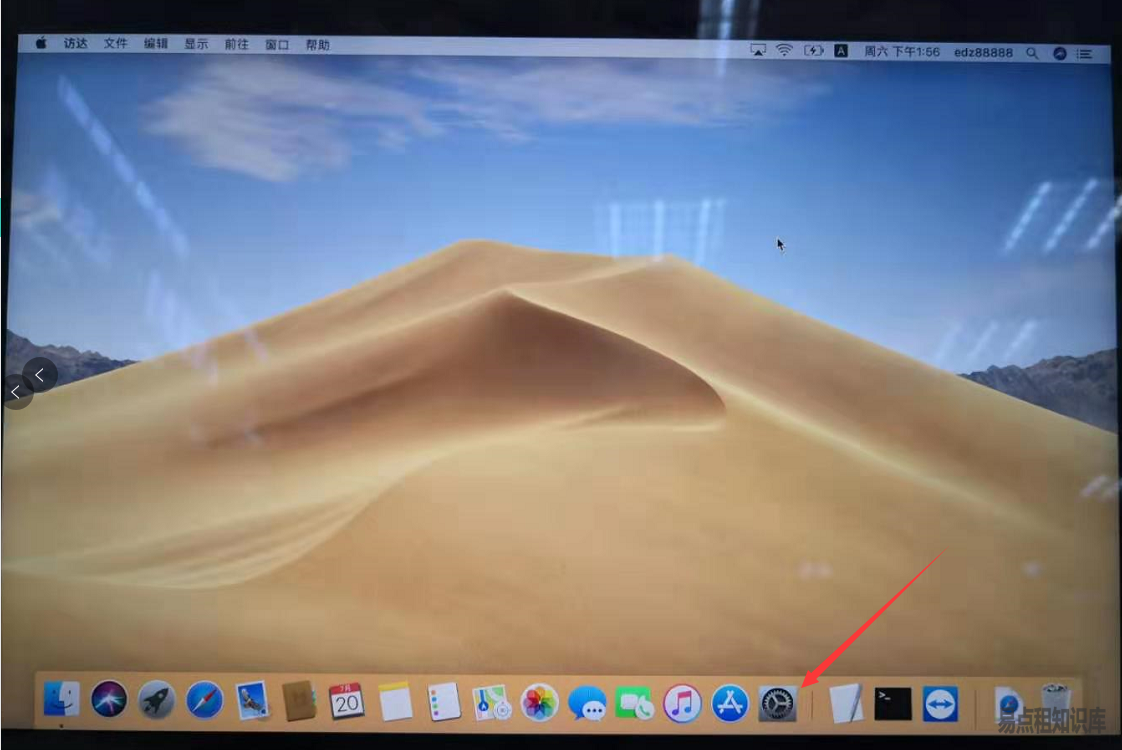
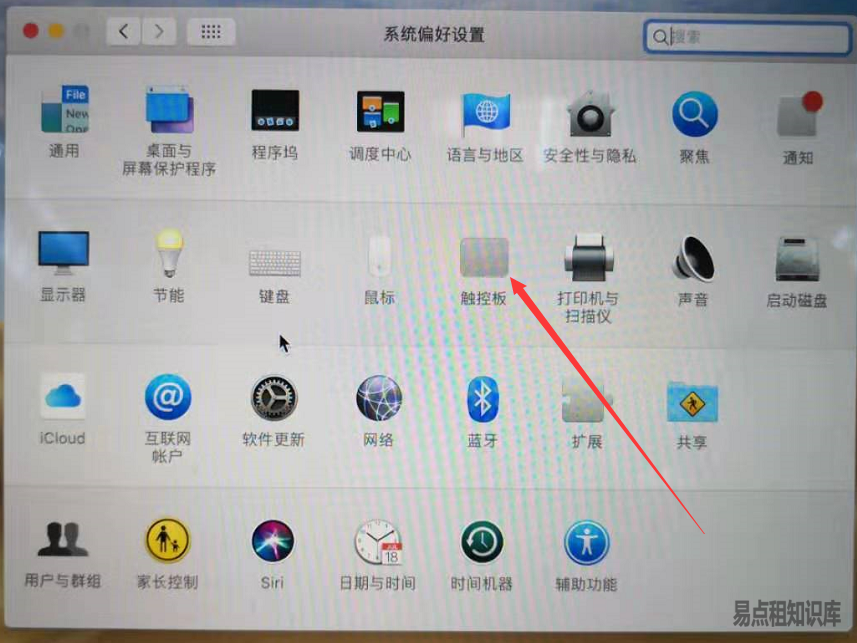
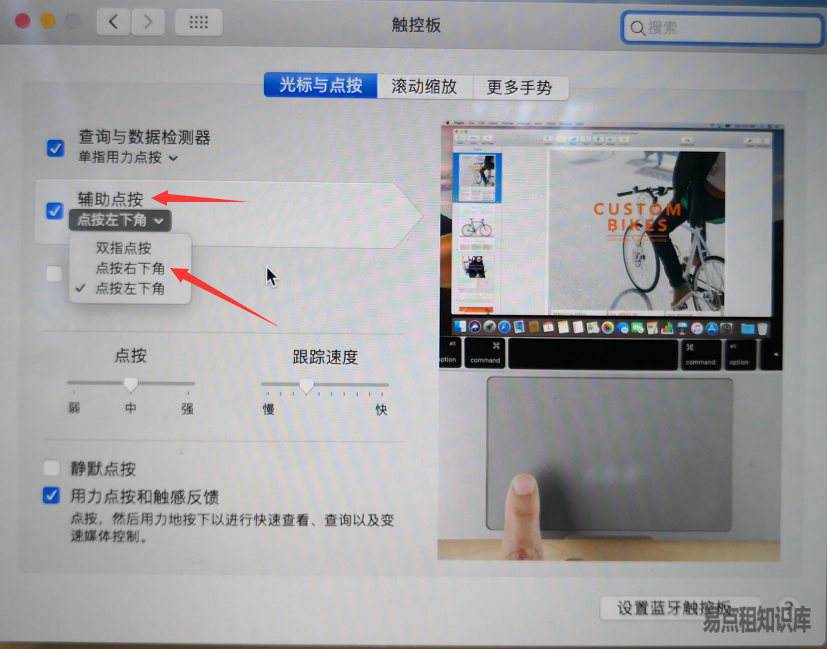
简要说明: 在Mac OS系统里,只需从屏幕左上角的苹果菜单进入“系统偏好设置”,然后找到并点击“触控板”。在弹出的窗口中,进入“辅助点按”选项,并勾选它,最后将右下角设定为右键功能即可完成配置。
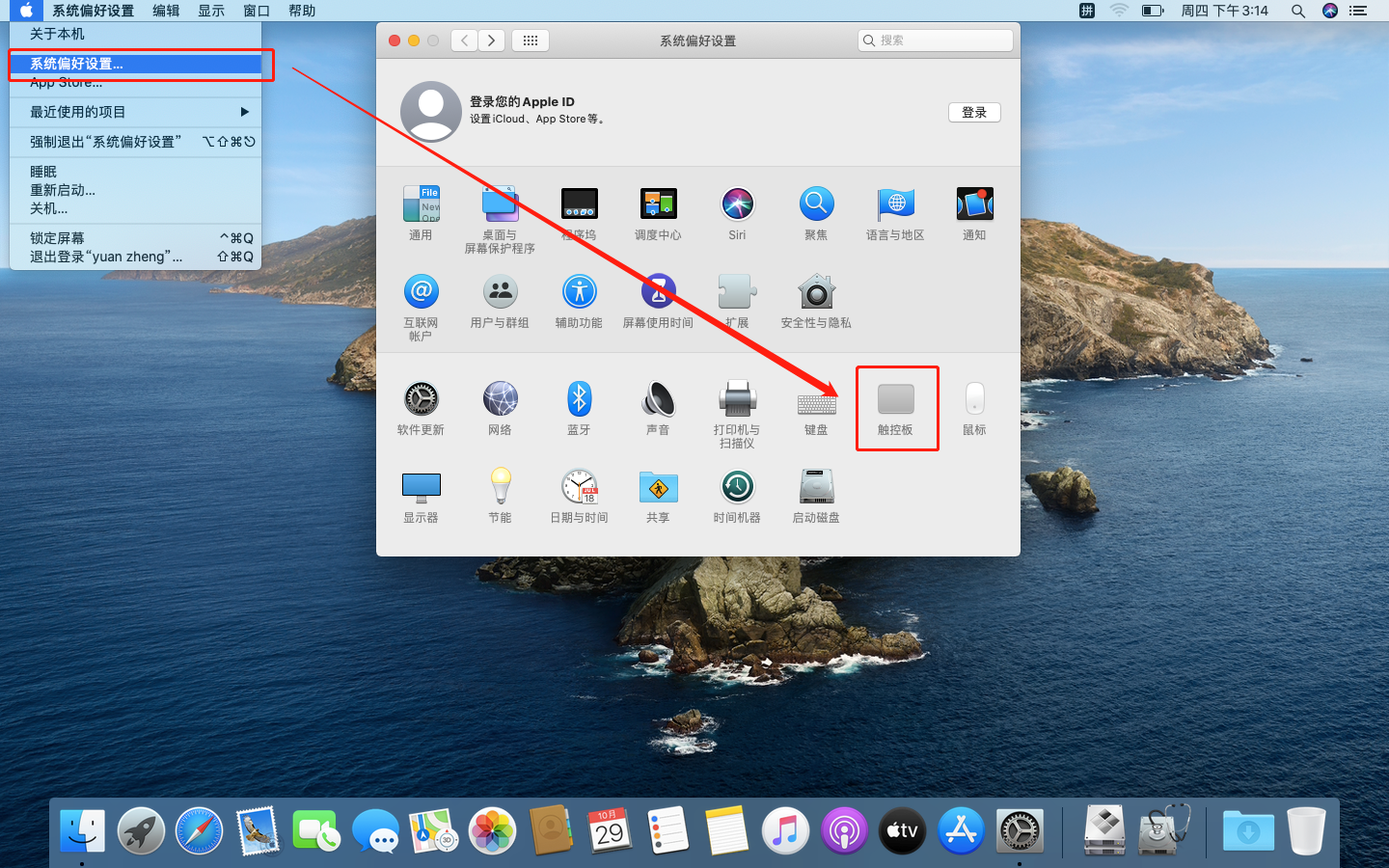
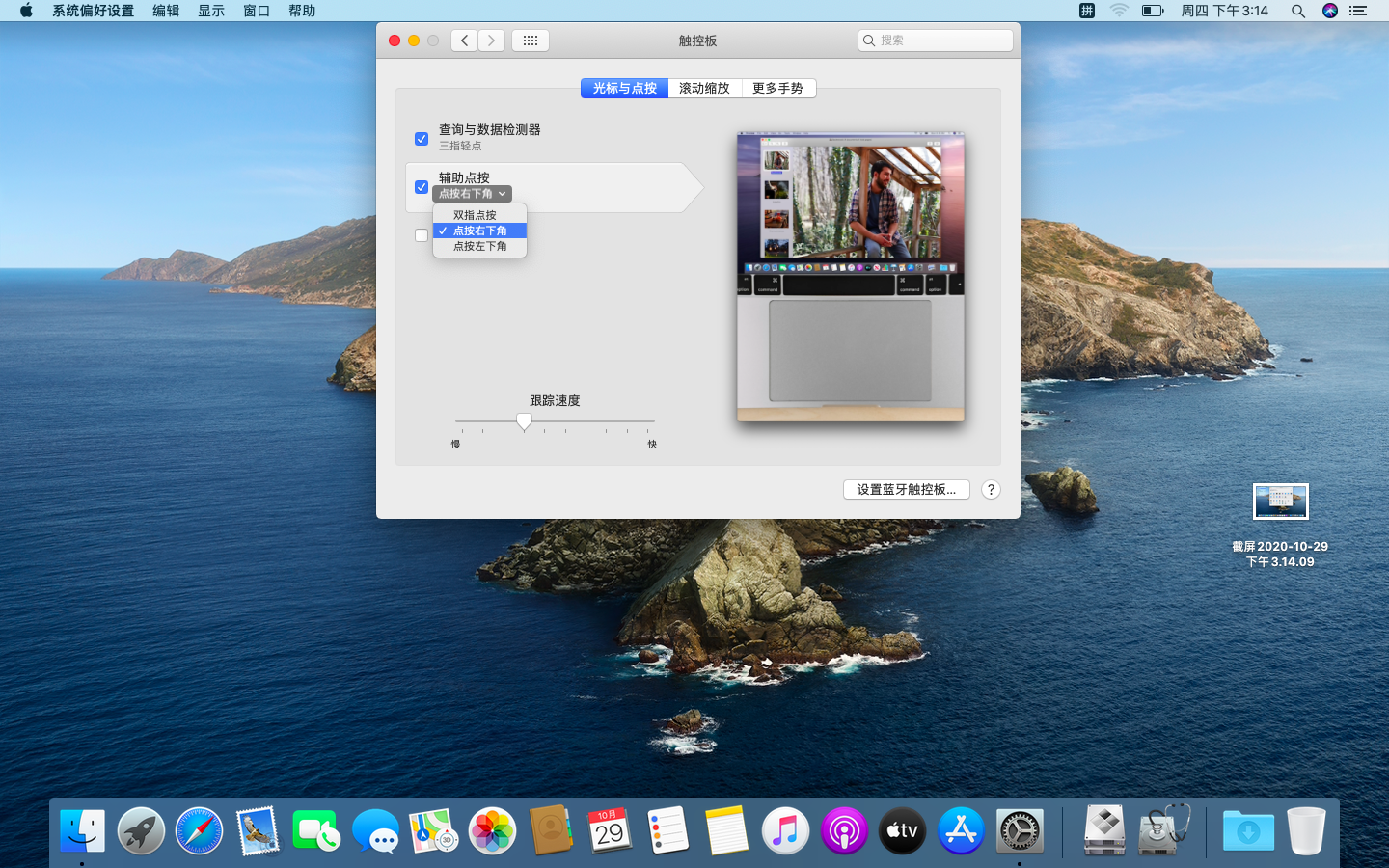
在Windows系统中的操作:
同样,Windows系统的设置也类似:
- 点击右下角的BootCamp图标,打开控制面板。
- 进入“触控板”设置界面。
- 在“辅助单击”选项中选择“右下角”。
- 确认更改后退出设置。
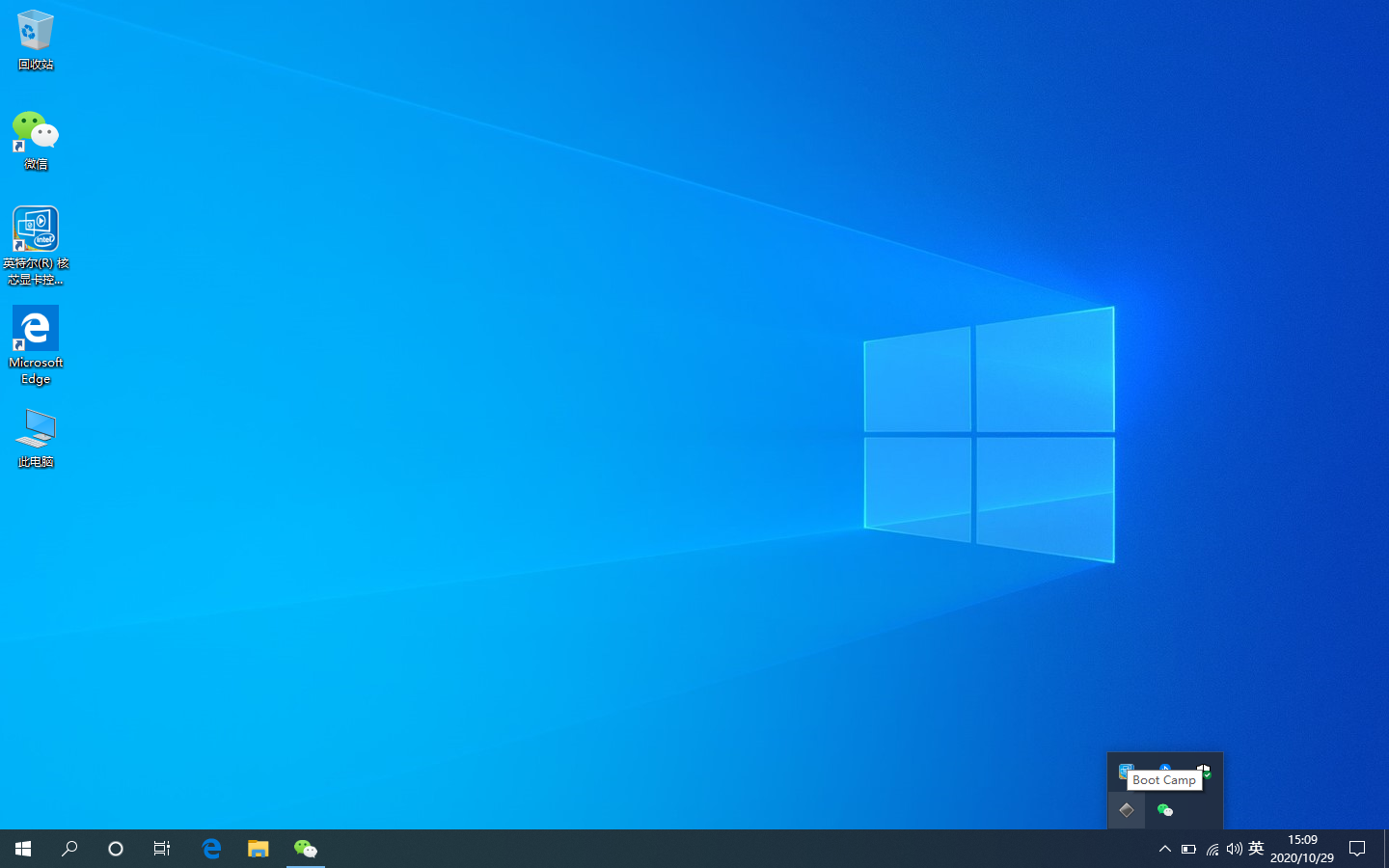
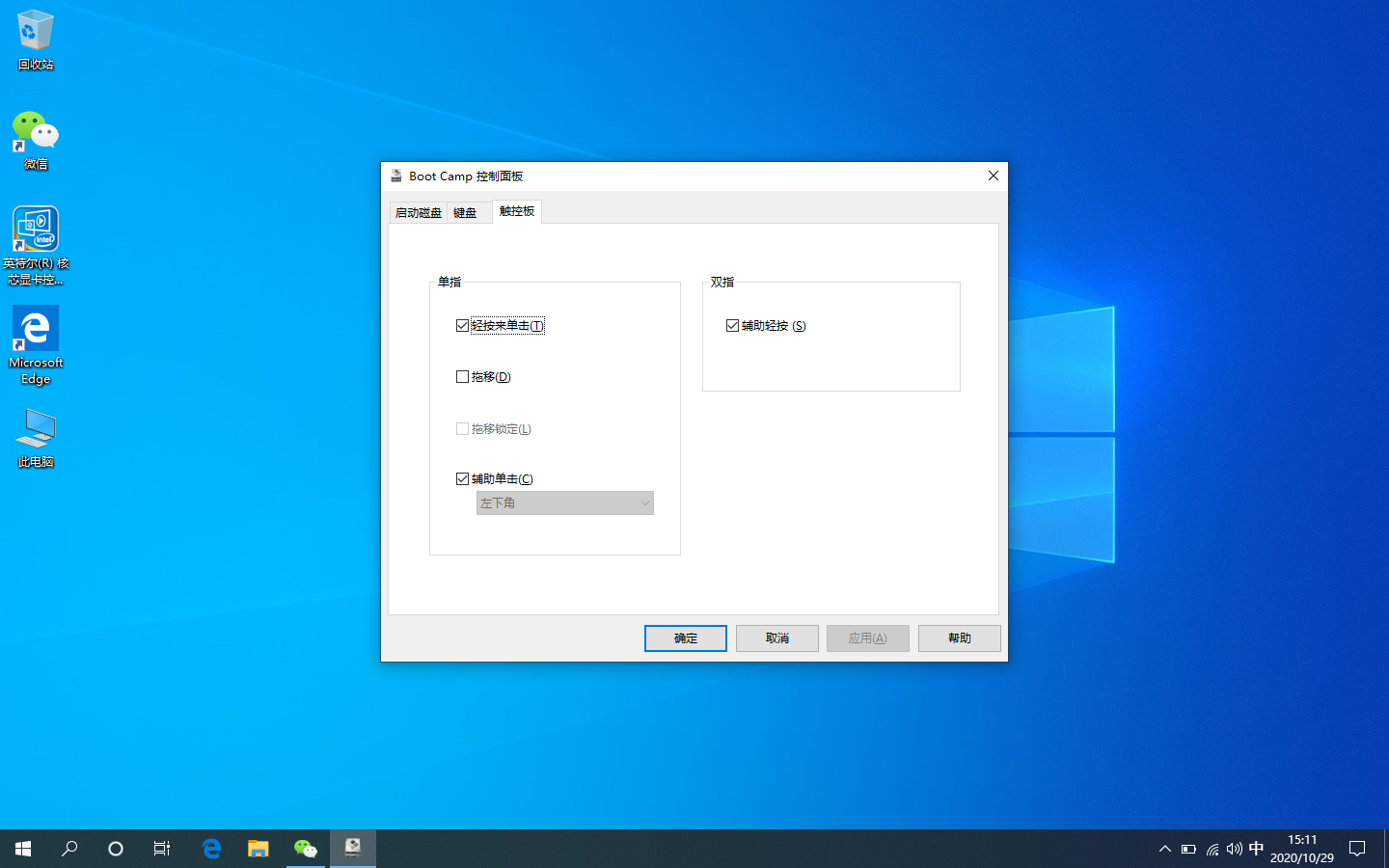
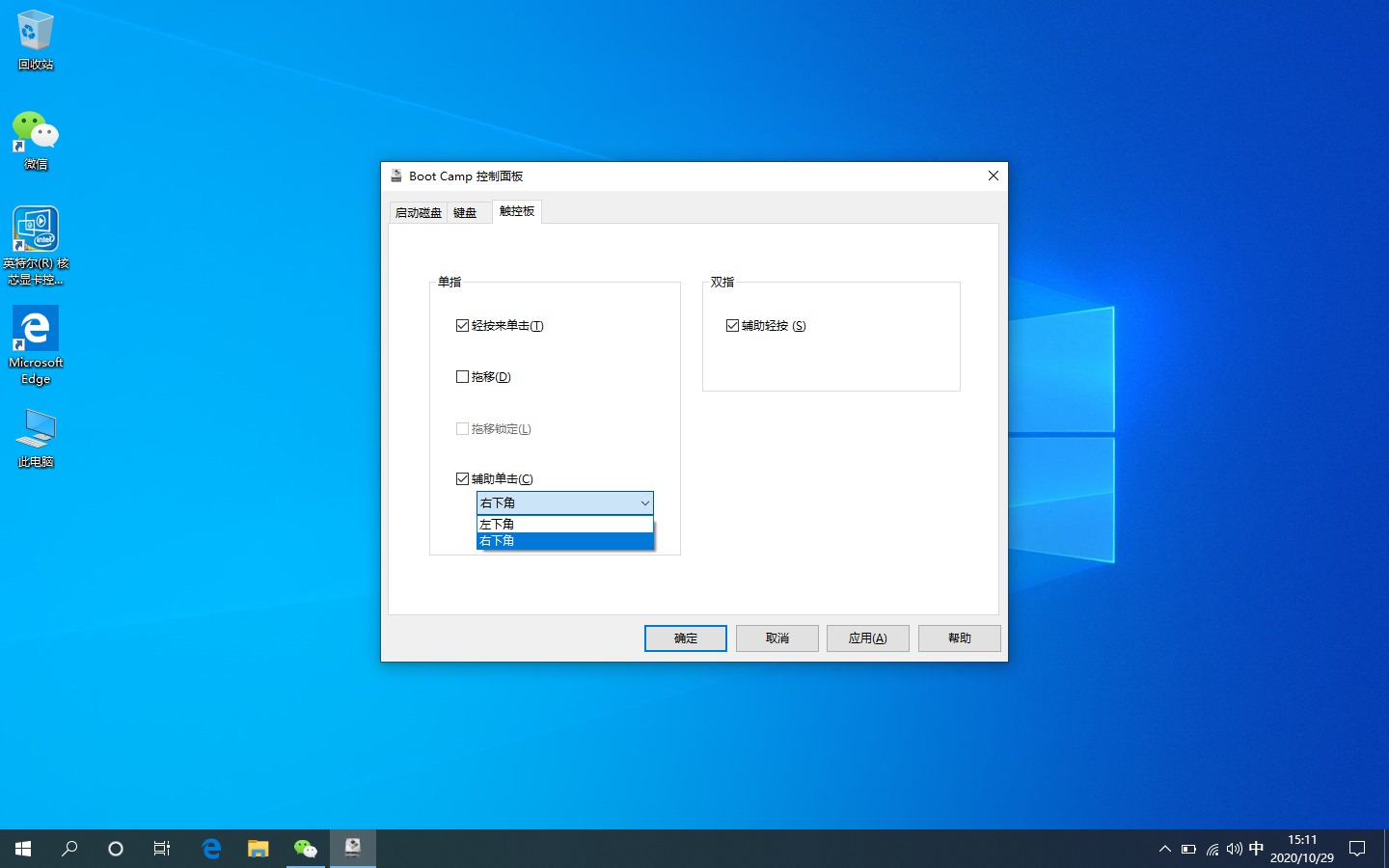
今天带大家了解了的相关知识,希望对你有所帮助;关于文章的技术知识我们会一点点深入介绍,欢迎大家关注golang学习网公众号,一起学习编程~
相关阅读
更多>
-
501 收藏
-
501 收藏
-
501 收藏
-
501 收藏
-
501 收藏
最新阅读
更多>
-
476 收藏
-
433 收藏
-
270 收藏
-
202 收藏
-
186 收藏
-
339 收藏
-
160 收藏
-
139 收藏
-
454 收藏
-
206 收藏
-
470 收藏
-
228 收藏
课程推荐
更多>
-

- 前端进阶之JavaScript设计模式
- 设计模式是开发人员在软件开发过程中面临一般问题时的解决方案,代表了最佳的实践。本课程的主打内容包括JS常见设计模式以及具体应用场景,打造一站式知识长龙服务,适合有JS基础的同学学习。
- 立即学习 543次学习
-

- GO语言核心编程课程
- 本课程采用真实案例,全面具体可落地,从理论到实践,一步一步将GO核心编程技术、编程思想、底层实现融会贯通,使学习者贴近时代脉搏,做IT互联网时代的弄潮儿。
- 立即学习 516次学习
-

- 简单聊聊mysql8与网络通信
- 如有问题加微信:Le-studyg;在课程中,我们将首先介绍MySQL8的新特性,包括性能优化、安全增强、新数据类型等,帮助学生快速熟悉MySQL8的最新功能。接着,我们将深入解析MySQL的网络通信机制,包括协议、连接管理、数据传输等,让
- 立即学习 500次学习
-

- JavaScript正则表达式基础与实战
- 在任何一门编程语言中,正则表达式,都是一项重要的知识,它提供了高效的字符串匹配与捕获机制,可以极大的简化程序设计。
- 立即学习 487次学习
-

- 从零制作响应式网站—Grid布局
- 本系列教程将展示从零制作一个假想的网络科技公司官网,分为导航,轮播,关于我们,成功案例,服务流程,团队介绍,数据部分,公司动态,底部信息等内容区块。网站整体采用CSSGrid布局,支持响应式,有流畅过渡和展现动画。
- 立即学习 485次学习
